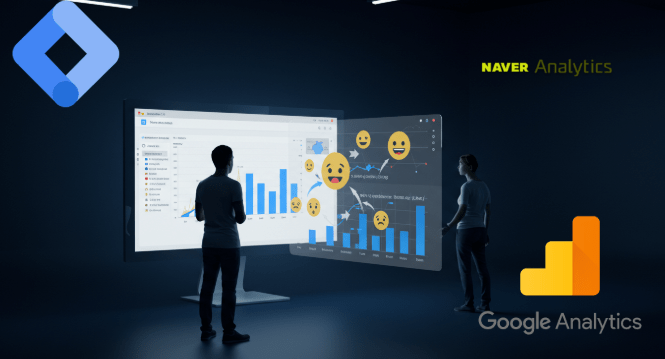
웹사이트 방문자가 어디서 왔는지, 무엇을 보고 떠났는지, 어떤 페이지에서 오래 머물렀는지 알고 싶다면?
이런 궁금증을 해결하기 위해 웹 트래픽 분석 도구가 필요합니다.
단순한 방문자 수를 넘어서, 고객의 행동을 파악하고 효과적인 마케팅 전략과 콘텐츠 개선의 기반을 마련할 수 있죠.
Google Tag Manager(GTM)를 설치하면
GA4, Search Console, 네이버 애널리틱스 등 다양한 분석 도구를
코드 수정 없이 한 번에 연결할 수 있어 매우 효율적입니다.
정확한 데이터 분석은
검색엔진 최적화(SEO), 광고 성과 측정, 사용자 경험 향상까지
당신의 웹사이트를 한 단계 성장시키는 중요한 열쇠입니다.
1. Google Tag Manager (GTM) 설치 방법
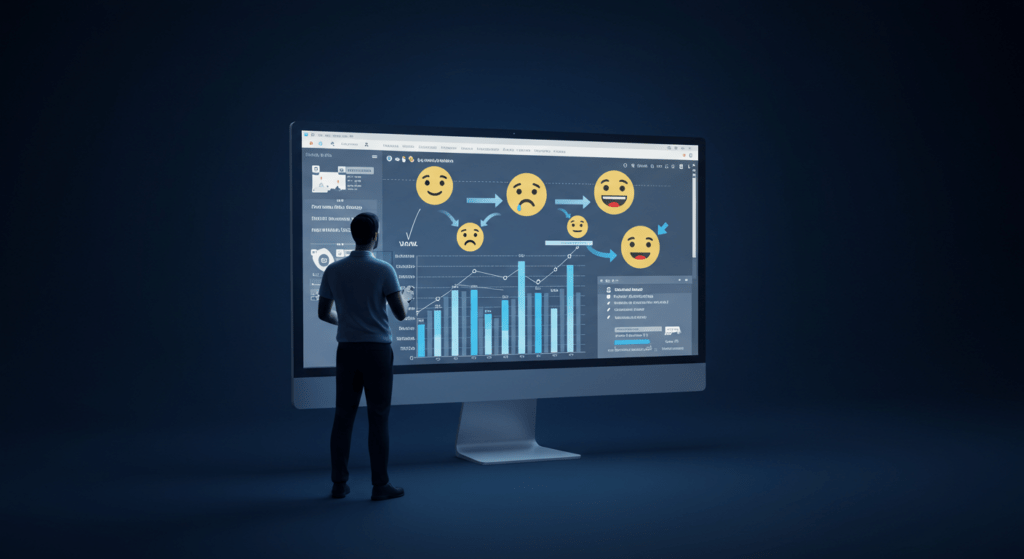
GTM 자체가 웹트래픽을 수집하는 도구는 아닙니다. 추적할 수 있는 도구들을 쉽게 설치할 수 있는 통합 관리 도구로 보시면 됩니다.
바로 GA를 설치하는 것보다 좋은 이유는 특정 이벤트를 수집할 수 있도록 상세 설정이 가능합니다.
간단하게 말하면, 개발자 없이 사이트에서 추적하고 싶은 내용을 언제든 수정할 수 있다는 것입니다.
🔹 1) 로그인
- 접속: https://tagmanager.google.com/
- 구글 계정으로 로그인
🔹 2) 컨테이너 생성
- “계정 만들기” 클릭 → 회사 이름 입력
- “컨테이너 이름” 입력 (예: 도메인)
- 플랫폼 선택: 웹(Web)
- “만들기” → 약관 동의
🔹 3) 설치 코드 복사
- 설치 후
GTM 코드2개가 제공됨<head>태그에 하나<body>바로 뒤에 하나
- 이 코드를 홈페이지 HTML에 삽입
🔹 4) 소스코드에 삽입하여 설치완료
- 개발자 또는 퍼블리셔에게 삽입 요청 또는 직접 삽입
2. GA4 (Google Analytics 4) 태그 추가 방법 (GTM 내부에서 설정)
🔹 1) GA4 속성 생성
- 접속: https://analytics.google.com/
- 계정 및 속성 만들기 → 웹사이트 정보 입력
🔹 2) 데이터 스트림 생성
- 플랫폼: 웹(Web)
- 웹사이트 URL 입력
- 데이터 스트림 ID(측정 ID):
G-XXXXXXX형식 확인
🔹 3) GTM에서 GA4 태그 추가
- GTM에서 “태그” > 새로 만들기
- 태그 유형 선택: Google Analytics: GA4 구성
- 측정 ID 입력
- 트리거: All Pages
- 저장 후 게시(Publish)
3. Google Search Console 등록
🔹 1) 접속 및 로그인
- https://search.google.com/search-console
- 구글 계정 로그인
🔹 2) 속성 추가
- 도메인 속성 또는 URL 접두어 선택
- URL 접두어 권장 (ex: https://www.example.com)
- 사이트 소유권 확인 방법 선택
- HTML 파일 업로드
- HTML 태그 (GTM 설치 시 head 태그에 추가 가능)
- GA 또는 GTM 자동 확인 가능
🔹 3) 사이트맵 제출
- 메뉴 > “사이트맵”
/sitemap.xml형식으로 입력 후 제출
4. 네이버 애널리틱스 설치 및 사용 방법
🔹 1) 접속 및 로그인
- https://analytics.naver.com/
- 네이버 비즈니스 계정으로 로그인
🔹 2) 사이트 등록
- 대시보드 > “분석 대상 사이트 등록”
- 사이트 URL 입력
🔹 3) 추적 코드 삽입
- 사이트 등록 후 스크립트 코드 제공
- 해당 코드 GTM에 “사용자 정의 HTML 태그”로 삽입 가능
- 태그 이름: Naver Analytics
- 트리거: All Pages
- 또는 직접 HTML
<head>에 삽입
5. 네이버 서치어드바이저 등록 및 설정
🔹 1) 접속 및 로그인
- https://searchadvisor.naver.com/
- 네이버 비즈니스 계정 로그인
🔹 2) 사이트 등록
- 대시보드 > “사이트 등록”
- 사이트 URL 입력 후 등록
🔹 3) 소유권 인증
- HTML 파일 업로드 or HTML 메타태그 방식
- GTM의 “사용자 정의 HTML” 태그로 삽입 가능
<head>에 들어가게 설정 필요
- 인증 후 상태 “정상” 확인
🔹 4) 사이트맵 제출
- “웹페이지 수집 > 사이트맵 제출”
/sitemap.xml제출
💡 참고: 설치 순서 요약
- GTM 설치 → 웹사이트에 코드 삽입
- GA4 속성 생성 → GTM에서 GA4 구성 태그 삽입
- Search Console 등록 및 소유권 확인
- 네이버 애널리틱스 코드 삽입 (GTM or 직접)
- 네이버 서치어드바이저 등록 → 메타태그로 인증 → 사이트맵 제출